Opsætning af din Gmail- eller Google Apps-konto ved hjælp af Google Sync på din iOS-enhed har mange fordele. En af fordelene er, at du er i stand til at modtage push e-mail, kalender og kontakt opdateringer. Google tilføjede for nylig nogle nye funktioner til sin Google Sync-løsning til iOS-brugere, hvoraf den ene var muligheden for at vælge, hvilken e-mail-adresse sendte e-mails synes at være fra.
Før du begynder, skal du sørge for, at du har konfigureret din Google Apps- eller Gmail-konto ved hjælp af Google Sync på din iOS-enhed. Hvis du er i tvivl om hvordan du gør det, skal du læse dette indlæg.
Der er et par forskellige trin involveret i opsætningen af den nye Send Mail As-funktion. Nogle udføres via webbrowseren på din computer, andre er gjort på den valgte iOS-enhed. Den første serie af trin udføres i din webbrowser.
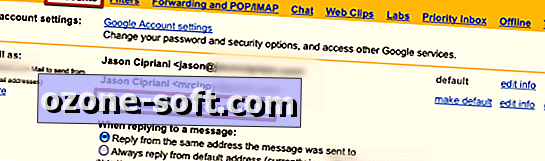
- Log ind på din Gmail- eller Google Sync-konto
- Naviger til Mailindstillinger (klik på tandhjulsikonet øverst til højre på skærmen)
- Klik på fanen Konti
- Klik på Tilføj en anden e-mail-adresse, du ejer
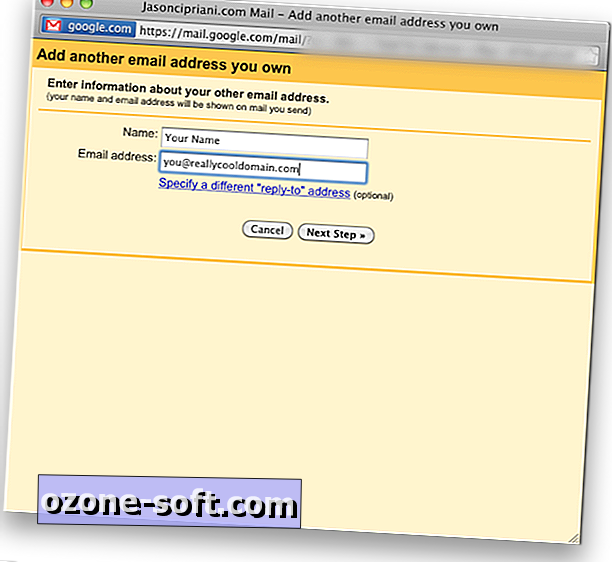
Du vil så blive præsenteret med en pop-up. Indtast dit navn og din e-mail-adresse. Du bliver så spurgt, om du vil bruge Gmail eller en tredjepart til at sende e-mails gennem. For nemhed skal du vælge Gmail. (Hvis du bruger en Google Apps-konto, vil du blive præsenteret med dit domænes navn i stedet for Gmail, vælg denne mulighed)
Google sender en bekræftelses-e-mail til den adresse, du forsøger at tilføje. Når du har modtaget verifikations-e-mailen, skal du klikke på linket indlejret i det.
Du skal derefter se en ny e-mail-adresse angivet under fanen Kontoindstillinger, som det ses i det første skærmbillede ovenfor. Hvis du ønsker at sende e-mail på din iOS-enhed fra den nye adresse, skal du klikke på linket "Opret standard" ved siden af den adresse, du vil være standardadresse.
Nu hvor vi har oprettet en ny adresse på internettet, skal vi aktivere tjenesten på en iOS-enhed. Det næste sæt instruktioner udføres på din iOS-enhed.
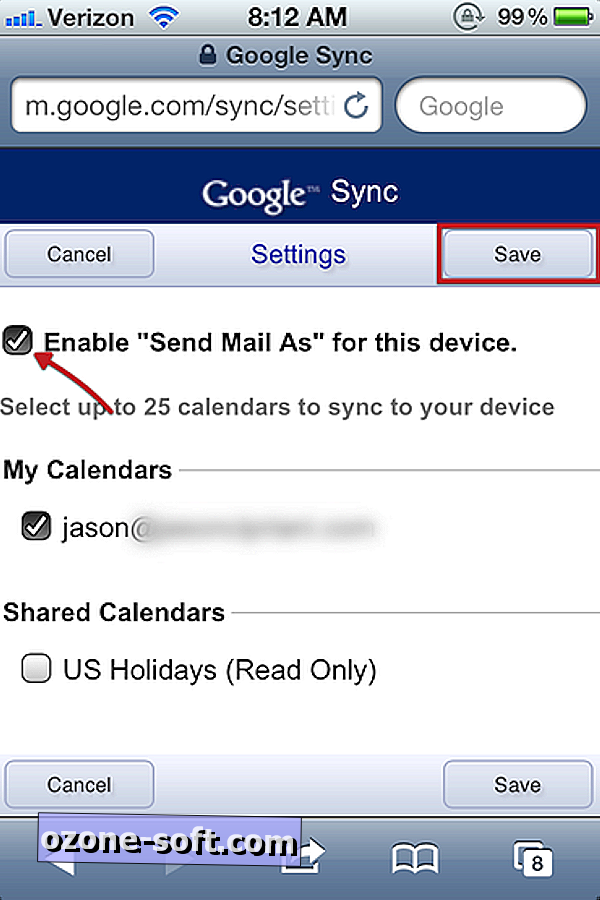
- Åbn Mobile Safari
- Gå til m.google.com/sync
- Log ind på din konto
- Vælg den enhed, du ønsker at aktivere funktionen Send mail som på
- Marker afkrydsningsfeltet
- Tryk på Gem
Nu, da funktionen Send mail som er aktiveret på din iOS-enhed, vises e-mailen, når du sender en e-mail via din Gmail- eller Google Apps-konto, og er blevet sendt fra standard e-mail-adressen på kontoen.
Én ting at huske på: Når du har aktiveret funktionen på din enhed, kan ændringen tage op til 24 timer at fuldføre. Men der er et trick for at få det til at gå igennem med det samme. For at tvinge ændringen til at gå igennem næsten øjeblikkeligt - aktiver funktionen, deaktiver funktionen og aktiver derefter den igen på din enhed. Næste gang din enhed synkroniseres med Googles servere, træder ændringen i kraft.










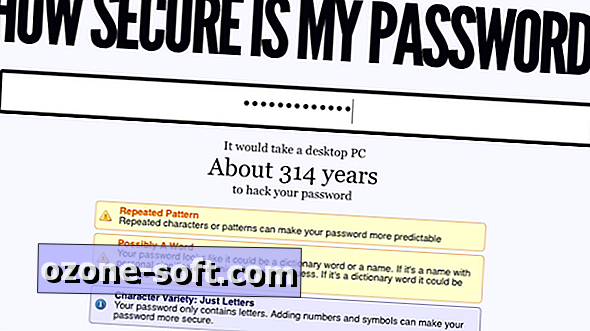

Efterlad Din Kommentar